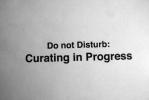Ve středu společnost Tapbots vydala veřejnou apha verzi svého Twitter klienta Tweetbot pro Mac OS X. Vydání je dobrou zprávou pro fanoušky verzí Tweetbotu pro iPhone a iPad – nebo pro každého, kdo hledá kvalitní alternativu k TweetDeck. Tweetbot pro Mac samozřejmě ještě není kompletní produkt – ale téměř. Ve skutečnosti bychom řekli, že je v mnoha ohledech úplnější než TweetDeck, který vlastní a aktualizuje samotný Twitter. Zde je rychlý a praktický přehled Tweetbota pro Mac.
Začínáme
Za prvé, pokud nemáte OS X Lion (10.7 nebo vyšší), budete muset buď aktualizovat svůj operační systém, nebo počkat, až Tapbots aktualizuje software, aby fungoval na dřívějších verzích OS X. (Pokud k tomu dojde – obrátili jsme se na Tapbots a aktualizujeme, jakmile obdržíme odpověď.) Stále jsme byli na OS X Snow Leopard (10.6.8), když jsme s tímto procesem začali, takže jsme museli čekat asi hodinu, než jsme si stáhli a nainstalovali OS X Lion, než jsme mohli získat začala. Neudělejte stejnou chybu.

Dále si můžete zdarma stáhnout Tweetbot pro Mac přímo z
tento odkaz, nebo zachycením odkazu v dolní části tento blogový příspěvek. Stahování by mělo trvat méně než 30 sekund.Doporučená videa
Po instalaci budete požádáni o přihlášení k Twitteru. V tuto chvíli tento proces otevře Safari (nebo jakýkoli váš výchozí prohlížeč), kde zadáte své přihlašovací údaje a povolíte Tweetbotu pro Mac přístup k vašemu účtu Twitter. Bylo by hezké, kdyby to šlo udělat přímo přes aplikaci, ale vzhledem k tomu, že to Tweetbot takto dělá na verzích iOS, se takový upgrade zdá nepravděpodobný.
Po přihlášení se Tweetbot pro Mac automaticky spustí se všemi vašimi streamy, sledujícími, seznamy a tweety čekajícími na vaše přečtení. Na našem iMacu (2,5 GHz Intel Core i5) byla doba načítání uspokojivá a poměrně působivá.
Uživatelské rozhraní
Pokud již používáte Twitter – a zejména pokud již používáte Tweetbot na svém iPhonu nebo iPadu – pak vás nic z následujícího nepřekvapí. Všechny standardní funkce jsou v Tweetbotu pro Mac nedotčené.
Uživatelské rozhraní pro Tweetbot pro Mac je velmi podobné verzi pro iPad, s několika prvky převzatými z verze pro iPad. Rozdíly mezi verzemi Tweetbotu pro iPad a Mac jsou minimální a většinou jsou způsobeny používáním myši místo vašich prstů.
V horní části okna Tweetbotu najdete tlačítka pro zavření, minimalizaci a rozbalení; rozbalovací nabídka, kde si můžete vybrat mezi hlavní časovou osou nebo seznamy; a nové tlačítko tweet, které otevře nové okno tweetu podobné tomu, které najdete na webovém rozhraní Twitteru nebo na TweetDeck ("modrá verze" od jiného výrobce než Adobe Air).
Po levé straně uživatelského rozhraní jsou tlačítka pro vaši časovou osu (nebo seznam), zmínky, zprávy, oblíbené položky, vyhledávání (které zobrazují uložili jste vyhledávání a také trendy, lidi a „nejlepší tweety“), profil (váš), seznamy, retweety od ostatních a filtry. Jak již bylo zmíněno, všechna tato tlačítka a jejich funkce budou známé každému, kdo na Twitter.com strávil více než 30 minut nebo používal klienta Twitteru. Jedna pěkná funkce, kterou také najdete ve verzích pro iOS, je časová osa, zmínky a Tlačítka Zprávy budou mít vedle sebe modrý pruh, kdykoli pod nimi budete mít nový obsah možnosti.
V levém dolním rohu najdete ikonu nastavení (vypadá jako malé ozubené kolečko – už jste to viděli jinde). Ale zatím to nic nedělá. Přičítám to skutečnosti, že Tweetbot je v tuto chvíli v alfa verzi, a očekávám, že se to změní – i když zatím nemůžeme říci, jaká nastavení povolí.
Čtení, tweetování a retweeting
Čtení: Stejně jako TweetDeck a verze pro iOS, Tweetbot pro Mac neustále aktualizuje tweety na časové ose a seznamy. A stejně jako u verzí pro iOS, verze pro Mac neustále nepřenáší nové tweety (jako TweetDeck dělá), což může znemožnit čtení každého příchozího tweetu, zvláště pokud jich sledujete mnoho účty. Místo toho zobrazuje, kolik nových tweetů bylo zveřejněno od doby, kdy jste přešli dolů. Toto číslo se bude odpočítávat, jakmile narazíte na nové tweety, které jste ještě neviděli. Jakmile je počítadlo nahoře, zmizí, dokud nebude zveřejněn nový tweet.
Tweetování: Jediný způsob, jak zveřejnit zcela nový tweet pomocí Tweetbotu pro Mac, je stisknout tlačítko „nový tweet“ v pravém horním rohu. Odtud se můžete rozhodnout přidat svou polohu (pokud ještě nemáte zapnuté sledování polohy – nemám a nikdy nebudu, protože jsem takový paranoidní). Nebo můžete přidat obrázek z počítače. Obě možnosti jsou dostupné z ikony ozubeného kola v levém dolním rohu nového okna tweetu.
Retweetování: Chcete-li odpovědět, retweetovat nebo přidat tweet mezi oblíbené, máte dvě možnosti. Můžete buď rolovat přes konkrétní tweet na vaší časové ose, což způsobí, že se zobrazí příslušné možnosti ikony. Nebo můžete kliknout na bílou část tweetu, čímž se otevře podrobné zobrazení, kde máte přístup k tlačítkům pro odpověď, retweet a oblíbené.
Můžete také kliknout na tlačítko sdílení a zkopírovat odkaz na konkrétní tweet nebo zkopírovat samotný tweet. Možnost „kopírovat tweet“ pro mě nefungovala, takže to je další věc, která bude muset být opravena v pozdějších verzích. Nakonec kliknutím na ikonu ozubeného kola v zobrazení časové osy otevřete další možnosti, včetně zobrazení podrobností, zobrazení konverzace, zobrazit retweety nebo zobrazit ve Favstar, což je hnusně vypadající web (Favstar.fm), který nikdy nechci používat vůbec.
Kurzy a konce
Kliknutím na svůj profilový obrázek, který se zobrazí před funkčními tlačítky na levé straně uživatelského rozhraní, získáte přístup k jakýmkoli dalším účtům, které jste integrovali s Tweetbotem.
Chcete-li získat přístup k profilu konkrétního uživatele, stačí kliknout na jeho obrázek (nebo jej můžete vyhledat a přistupovat k němu tímto způsobem).
Dobrý
Dokonce i v alfa verzi má Tweetbot pro Mac balíček. Uživatelské rozhraní je svižné a čisté. Navigace je jednoduchá. A i když aplikace neustále aktualizuje tweety, očíslovaná oznamovací lišta usnadňuje zjištění, které tweety jsou nové. Celkově mě tato zkušenost potěšila.
Špatné
Opravdu není příliš mnoho záporů, na které je třeba upozornit, ale zde je stručný seznam:
- Funguje pouze s OS X 10.7 nebo vyšším
- Přihlášení vyžaduje spuštění prohlížeče
- Tlačítko nastavení je nefunkční
- A opravdu, o to jde.
Závěr
Tweetbot pro Mac je již můj oblíbený desktopový Twitter klient. Bohužel vám neumožňuje přidávat účty z Facebooku nebo jiných sociálních sítí, což je šikovná funkce dostupná v klientech TweetDeck a Hootsuite. Ale hladkost a jednoduchost Tweetbotu z něj dělá nejlepšího uchazeče. Tweetbot vám také umožňuje minimalizovat okno na úzký, jeden sloupec, který je vynikající pro každého, kdo má současně otevřeno několik aplikací čas. (TweetDeck, PROČ JIŽ TUTO FUNKCI NEMÁTE?!) Celkově vzato je malý Tweetbot pro Mac skvělý klient. Stáhněte si ji hned, dokud je ještě zdarma.
Doporučení redakce
- TweetDeck (pro Mac) je mrtvý. Zde jsou některé alternativy